Kako spremeniti privzeti jezik v Outlooku?
Za večino uporabnikov Outlooka lahko en jezik zaslona zadostuje za njihovo delo. Vendar v nekaterih posebnih primerih zahtevajo, da svoj Outlook prikažejo v drugem jeziku, tako da kako spremeniti privzeti jezik prikaza v Outlooku?
Spremenite privzeti jezik prikaza v Outlook 2010 in 2013
Spremenite privzeti jezik prikaza v programu Outlook 2007
- Avtomatizirajte pošiljanje e-pošte z Samodejno CC / BCC, Samodejno posredovanje naprej po pravilih; poslati Samodejni odgovor (Zven pisarne) brez potrebe po strežniku za izmenjavo ...
- Prejemajte opomnike, kot je Opozorilo pred BCC ko odgovarjate vsem, ko ste na seznamu BCC, in Opomni, ko manjkajo priloge za pozabljene priloge...
- Izboljšajte učinkovitost e-pošte z Odgovori (vsem) s priponkami, Samodejno dodajte pozdrav ali datum in uro v podpis ali zadevo, Odgovorite na več e-poštnih sporočil...
- Poenostavite pošiljanje e-pošte z Odpoklic e-pošte, Orodja za pritrditev (Stisni vse, samodejno shrani vse ...), Odstrani dvojnikein Hitro poročilo...
 Spremenite privzeti jezik prikaza v Outlook 2010 in 2013
Spremenite privzeti jezik prikaza v Outlook 2010 in 2013
Če želite spremeniti privzeti jezik prikaza v Outlook 2010 in 2013, morate konfigurirati možnosti Outlooka, kot sledi:
Korak 1: Kliknite na file > možnosti.
2. korak: V pogovornem oknu Možnosti Outlooka kliknite Jezik v levi vrstici in pojdite na Izberite jezike za prikaz in pomoč kliknite, da izberete jezik iz Jezik prikaza in nato kliknite Nastavi na privzeto pod okencem.

Korak 4: Kliknite na OK . Nato se odpre pogovorno okno, ki vas opomni, da znova zaženete Office, samo kliknite OK gumb.

5. korak: Znova zaženite Microsoft Outlook.
Nato se jezik prikaza po vnovičnem zagonu spremeni v navedeni jezik v vseh Officeovih programih.
Opombe:
Ta metoda zahteva namestitev jezikovnih paketov, preden jih spremenite. S klikom na hiperpovezavo lahko dobite več jezikovnih paketov, ki prikazujejo Kako pridobiti več jezika za prikaz in pomoč na spletnem mestu Office.com? Oglejte si spodnji posnetek zaslona:

 Spremenite privzeti jezik prikaza v programu Outlook 2007
Spremenite privzeti jezik prikaza v programu Outlook 2007
Če želite spremeniti privzeti jezik prikaza v programu Outlook 2007, lahko storite naslednje:
1. korak: ustvarite novo e-pošto s klikom na file > Novo > E-poštno sporočilo.
2. korak: V oknu Sporočilo kliknite Gumb za pisarno v zgornjem levem kotu> Možnosti urejevalnika.
3. korak: V pogovornem oknu Možnosti urejevalnika kliknite Popular v levi vrstici in nato kliknite Nastavitve jezika . Oglejte si posnetek zaslona:
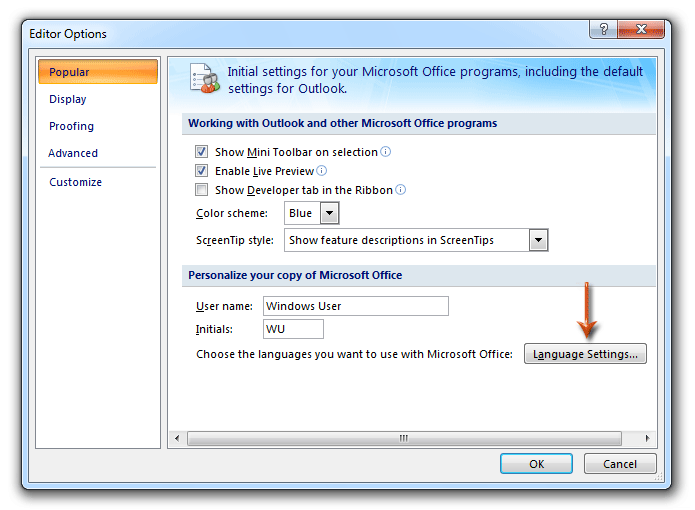
4. korak: Zdaj odprete pogovorno okno Microsoft Office Language Settings 2007 in kliknite Jezik prikaza kartico, nato kliknite Prikažite menije in pogovorna okna Microsoft Outlook v in s spustnega seznama določite jezik. Oglejte si posnetek zaslona:

5. korak: kliknite obe OK za izhod iz dveh pogovornih oken in znova zaženite Microsoft Outlook.
Opombe: Ta metoda zahteva pred namestitvijo določene jezikovne pakete.
Najboljša pisarniška orodja za produktivnost
Kutools za Outlook - Več kot 100 zmogljivih funkcij za nadgradnjo vašega Outlooka
🤖 AI poštni pomočnik: Takojšnja profesionalna e-poštna sporočila z umetno inteligenco – z enim klikom do genialnih odgovorov, popoln ton, večjezično znanje. Preoblikujte pošiljanje e-pošte brez napora! ...
📧 Avtomatizacija e-pošte: Odsoten (na voljo za POP in IMAP) / Načrtujte pošiljanje e-pošte / Samodejna CC/BCC po pravilih pri pošiljanju e-pošte / Samodejno naprej (napredna pravila) / Samodejno dodaj pozdrav / E-poštna sporočila več prejemnikov samodejno razdeli na posamezna sporočila ...
📨 Email upravljanje: Enostaven priklic e-pošte / Blokiraj prevarantska e-poštna sporočila glede na teme in druge / Izbriši podvojena e-poštna sporočila / napredno iskanje / Združite mape ...
📁 Priloge Pro: Shrani paket / Batch Detach / Paketno stiskanje / Samodejno shranite / Samodejno loči / Samodejno stiskanje ...
🌟 Vmesnik Magic: 😊Več lepih in kul emojijev / Povečajte Outlookovo produktivnost s pogledi z zavihki / Minimizirajte Outlook, namesto da bi ga zaprli ...
???? Čudeži z enim klikom: Odgovori vsem z dohodnimi prilogami / E-poštna sporočila proti lažnemu predstavljanju / 🕘Pokaži pošiljateljev časovni pas ...
👩🏼🤝👩🏻 Stiki in koledar: Paketno dodajanje stikov iz izbranih e-poštnih sporočil / Razdelite skupino stikov na posamezne skupine / Odstranite opomnike za rojstni dan ...
Over 100 Lastnosti Čakajte na svoje raziskovanje! Kliknite tukaj, če želite odkriti več.

